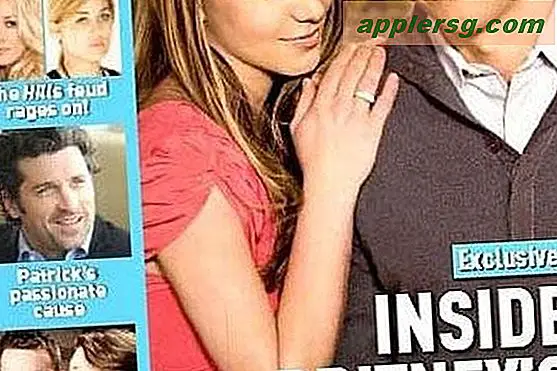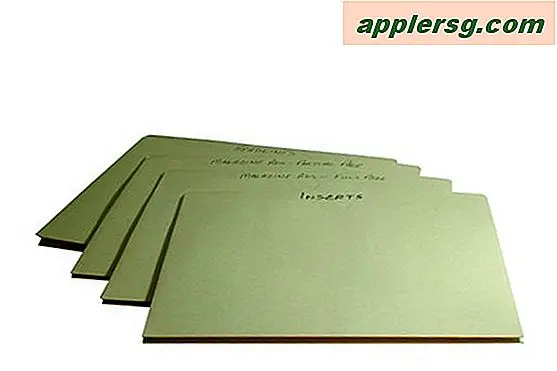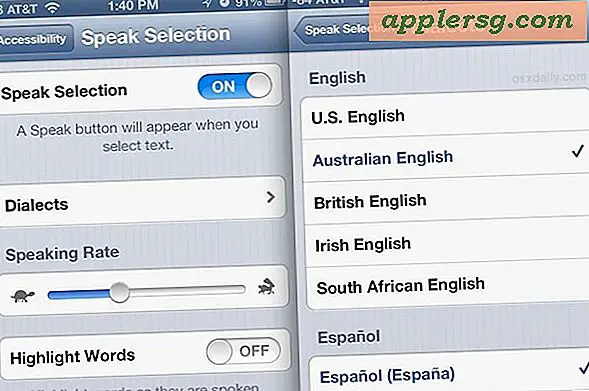วิธีเปิดใช้ Type to Siri บน iPhone และ iPad

พิมพ์เป็น Siri สำหรับ iOS ทำให้คุณสามารถโต้ตอบกับ Siri ได้โดยการพิมพ์คำสั่งข้อความบน iPhone หรือ iPad โดยใช้แป้นพิมพ์ซอฟต์แวร์บนหน้าจอหรือแป้นพิมพ์ภายนอก
คำสั่ง Siri ทั้งหมดที่คุณใช้ในการใช้งานผ่าน Type to Siri เป็นเพียงคำสั่งที่เข้าสู่กระบวนการที่แตกต่างกันเนื่องจากคุณพิมพ์คำค้นหาหรือคำสั่งอย่างแท้จริงแล้ว Siri ก็ตอบสนองตามปกติ
พิมพ์เป็น Siri บน iPad และ iPhone เป็นคุณลักษณะที่มีประโยชน์อย่างไม่น่าเชื่อสำหรับเหตุผลมากมายไม่ว่าคุณจะชอบพิมพ์ไม่สามารถใช้คำสั่งเสียงกับ Siri ได้การตั้งค่าการเข้าถึงที่การพิมพ์ทำได้ดีกว่าหรืออาจเป็นเพราะคุณชอบความคิด ของการมีบรรทัดคำสั่งสมาร์ทของประเภทที่ได้รับการสนับสนุนโดยผู้ช่วยเสมือนเล็ก ๆ น้อย ๆ
เสียงดี? จากนั้นให้เปิดคุณลักษณะ Type to Siri ใน iOS เพื่อให้คุณสามารถใช้ Siri กับแป้นพิมพ์บน iPad หรือ iPhone
วิธีเปิดใช้ Type to Siri บน iOS
การเปิดใช้งานประเภท Siri จะเหมือนกันใน iPhone และ iPad สิ่งที่คุณต้องมีคือ iOS เวอร์ชันใหม่ ทุกอย่างที่ผ่านมา iOS 11 หรือใหม่กว่าจะมีคุณลักษณะต่อไปนี้เป็นวิธีที่คุณสามารถเปิด Type to Siri และใช้:
- เปิดแอป "การตั้งค่า" ใน iOS
- ไปที่ "General" แล้วเลือก "Accessibility"
- เลือก "Siri" จากการตั้งค่าการเข้าถึง
- ค้นหาสวิตช์สำหรับ "Type to Siri" และสลับไปยังตำแหน่ง ON
- ออกจากการตั้งค่า
- เรียก Siri ตามปกติจากนั้นพิมพ์คำสั่ง Siri เช่น "อะไรคือสภาพอากาศในลอนดอน" หรือ "เตือนฉันเวลา 4 โมงเย็นเพื่อละลายน้ำแข็งไก่"





เดินไปข้างหน้าคุณเพียงแค่เข้าถึง Siri ตามที่คุณต้องการโดยทั่วไป แต่คุณพิมพ์คำสั่งแทนที่จะพูดมัน * โปรดทราบว่า Siri ยังพูดถึงคำสั่งของคุณต่อไปแม้ว่าคุณจะใช้ Type to Siri เพื่อป้อนคำสั่ง

คำสั่ง Siri ปกติทั้งหมดที่คุณต้องการใช้งานได้ดีกับ Type เพื่อ Siri ถ้าคุณสามารถพูดได้ด้วยการโต้ตอบด้วยเสียงแบบปกติสำหรับ Siri ก็จะสามารถใช้งานได้กับ Type to Siri และใช่ซึ่งรวมถึงคำสั่ง Siri ที่น่าขนลุกและน่าขบขันด้วยเช่นกัน แต่แน่นอนคำสั่งที่เป็นประโยชน์มากที่สุดน่าจะเป็นประโยชน์ได้เว้นแต่ว่าการใช้งานนอกระบบถือว่าเป็นประโยชน์อยู่ดี
คุณสามารถยืนยันได้ว่า Type to Siri มีประโยชน์มากกว่าใน iPad มากกว่าที่เป็นอยู่ใน iPhone เพราะ iPad มักใช้กับแป้นพิมพ์บลูทู ธ แอ็ปเปิ้ลสมาร์ทคีย์บอร์ดและหน้าจอที่ใหญ่ขึ้นจะง่ายกว่าในการพิมพ์ด้วยเช่นกัน แต่ก็มีประโยชน์กับ iPhone ด้วยเช่นกัน โดยวิธีการที่หากคุณเป็นผู้ใช้ Mac คุณสามารถเปิดใช้งานและใช้ Type เพื่อ Siri บน Mac ได้เช่นกันโดยสมมติว่าคุณใช้งานระบบปฏิบัติการเวอร์ชันล่าสุด
ฉันสามารถใช้ Siri เสียงเมื่อพิมพ์ Siri ไปที่ iOS ได้หรือไม่?
* ใช่คุณยังคงสามารถใช้คำสั่ง Siri เสียงกับ Type เพื่อ Siri แต่ในขณะที่ทำด้วยการแก้ปัญหานิดหน่อย

หากเปิดใช้งาน Siri ประเภท Type และ Siri คุณต้องใช้คำสั่งเสียงให้กับ Siri คุณต้องดำเนินการดังกล่าวโดยการเรียก Siri ตามปกติแล้วกดปุ่มไมโครโฟนบนแป้นพิมพ์ iOS ก่อนซึ่งใช้คุณลักษณะ Dictation เพื่อเปลี่ยนการพูดเป็นข้อความใน iOS . จากนั้นพูดคำสั่งของคุณและกดปุ่ม Return บนแป้นพิมพ์ iOS นั่นคือทั้งหมดที่มีให้
เคล็ดลับที่มีประโยชน์สำหรับ Type to Siri บน iOS
- ใช้คำสั่งที่สั้นลงเช่นใช้ "weather London" แทน "อากาศในลอนดอนมีอะไรบ้าง"
- คุณสามารถกดปุ่ม ESC บนแป้นพิมพ์บลูทู ธ ภายนอกเพื่อเลียนแบบการกดปุ่มโฮมและเรียก Siri ด้วยวิธีนี้ (กด Command + H พร้อมกับแป้นพิมพ์ Apple อาจทำงานได้ด้วยเช่นกัน)
- หากคุณต้องการพิมพ์ Siri บน iOS คุณอาจต้องการพิมพ์ Siri บน Mac เพื่อเปิดใช้งาน!
หากคุณรู้ว่ามีประโยชน์ใด ๆ ประเภทเทคนิค Siri สำหรับ iPad หรือ iPhone แบ่งปันให้กับเราในความคิดเห็นด้านล่าง! และถ้าคุณต้องการคำแนะนำ Siri เพิ่มเติมเรามีมากมายเพื่อเรียกดูผ่าน!